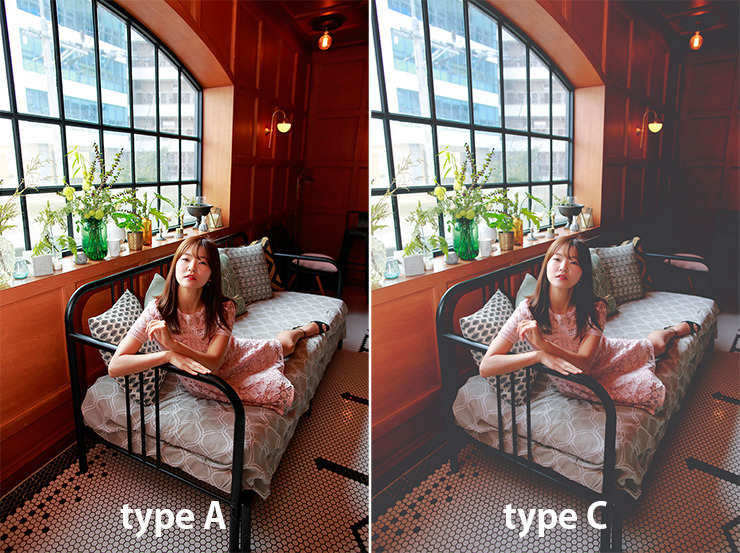
원본 사진(type A)을 다소 부드러운 질감과 무거운 느낌의 사진(Type C)으로 리터칭합니다. 계조 등 데이터 손실이 큰 보정법이며 손실을 줄이기 위한 보정 팁도 함께 제공합니다. ① 레이어(Layer1)를 생성합니다. 그리고 Layer1을 선택합니다. (Ctrl + J) ② Channels 탭에서 Ctrl 키를 누르고 RGB를 클릭합니다. (밝은 영역이 선택 됩니다.) ③ 위 상태에서 Ctrl + J를 누르면 밝은 영역의 새레이어가 생성됩니다. 이름은 'Light'로 변경하였습니다. ④ Layer1을 다시 선택합니다. ⑤ Channels 탭에서 Ctrl 키를 누르고 RGB를 클릭합니다. 그리고 'Ctrl + Shift + I (반전)'를 누릅니다. 그러면 어두운 영역이 선택됩니다. 단축키는 다를 ..
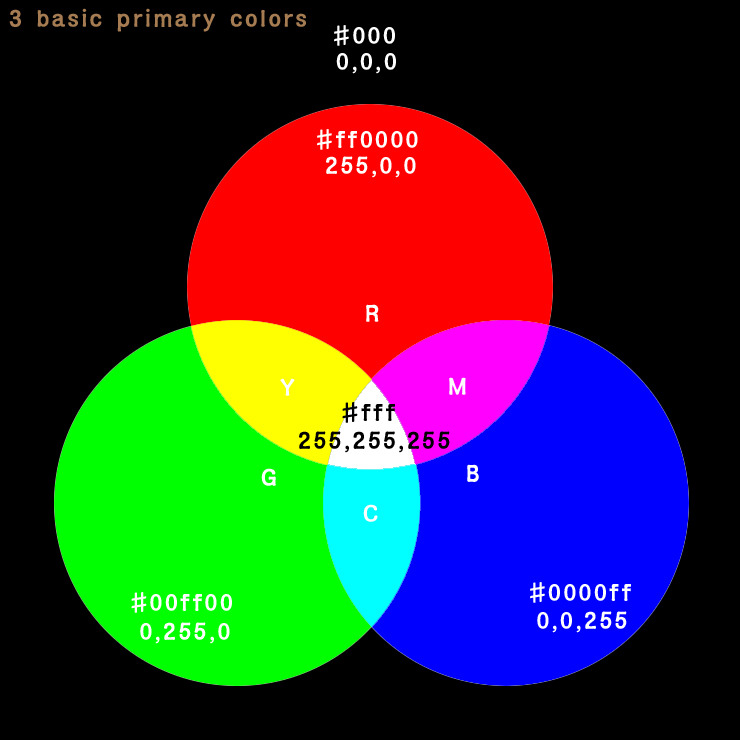
가산 혼합의 3원색인 빨강(Red), 초록(Green), 파랑(Blue)과 그 색의 혼합 - 빛의 3원색 [참고] 감산 혼합의 3원색은 시안(Cyan), 마젠타(Magenta), 노랑(Yellow) - 색의 3원색 가산 혼합의 3원색과 그 혼합에서 볼 수 있는 색바퀴(유사/반대/보색 대비를 한 눈에 볼 수 있는 색상 바퀴) 패턴 가산 혼합의 3원색과 채도 조절 비교 예시 (Photoshop Saturation -50) 가산 혼합의 3원색 포토샵 커브 조절 예시1 가산 혼합의 3원색 포토샵 커브 조절 예시2 ※ 자료 제작 환경 : 포토샵 CS5, MS Windows 8.1

원본 사진(Type A)을 다소 거친 질감과 진득한 색감의 사진(Type B)으로 리터칭합니다. 선호하는 느낌의 정도에 따라 중간 값들을 조절하실 수 있습니다. ① 레이어(Layer1) 생성 후, 오른쪽 버튼을 눌러 'Convert to Smart Object'를 실행합니다. ('Convert to Smart Object'는 Filter 값을 재수정할 수 있습니다.) ② 전경색은 하얀색(페이퍼 색 선택)으로 변경하고 배경색은 얼굴(주제의 비중이 높은 곳 선택)에서 흰색에 가깝고 가장 밝은 색으로 변경합니다. ③ Filter>Texture>Grain에서 Intensity는 얼굴(주제의 비중이 높은 곳 선택)이 가벼움이 느껴지는 정도로 조절합니다. Contrast는 얼굴(주제의 비중이 높은 곳 선택) 내의 ..

There is wind and there is a photograph.